아이폰 성능 최적화를 위한 팁: 속도 빠르게 만드는 방법
안녕하세요. 오늘은 아이폰에서 속도를 빠르게 최적화하는 방법에 대해 설명드리겠습니다. 아이폰의 성능 저하는 여러 요인들이 복합적으로 작용하여 발생할 수 있습니다. 그러나 우리는 설정을 통해 이러한 성능 저하를 개선할 수 있습니다. 이 포스팅을 통해 성능 향상이 있으시길 바라며, 지금부터 방법들을 안내해 드리겠습니다.

아이폰이 느려지는 주요 원인은 프로세서(CPU), 램(RAM), 저장 공간(ROM) 및 배터리입니다. 프로세서는 모든 계산 작업을 처리하고, 램은 현재 실행 중인 작업을 저장하며, 저장 공간은 파일을 보관합니다. 그리고 배터리는 아이폰에 전원을 공급하여 동작시킵니다.
1. 백그라운드 앱 새로 고침 끄기
백그라운드 앱은 현재 사용 중인 앱을 종료하거나 홈 버튼을 눌렀을 때에도 동작하는 앱입니다. 즉, 활성화되어 있는 상태가 아니더라도 백그라운드에서 여전히 실행되고 있는 앱을 말합니다.
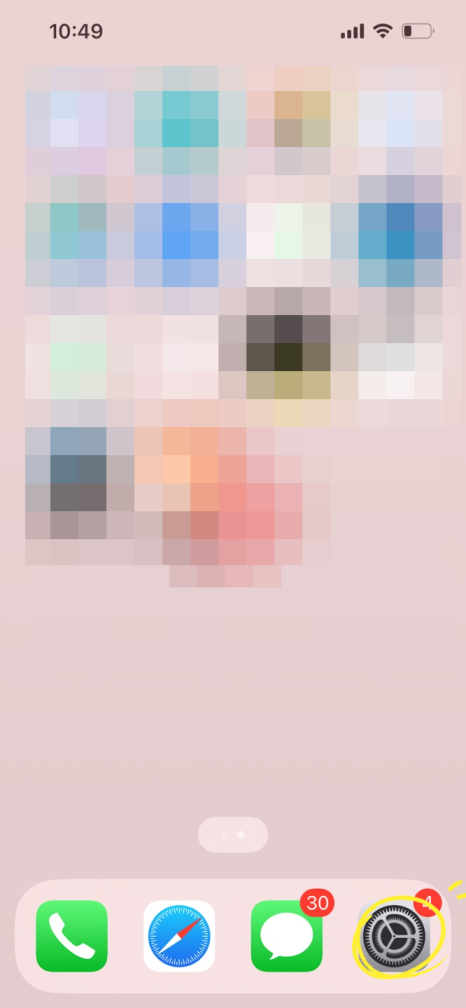
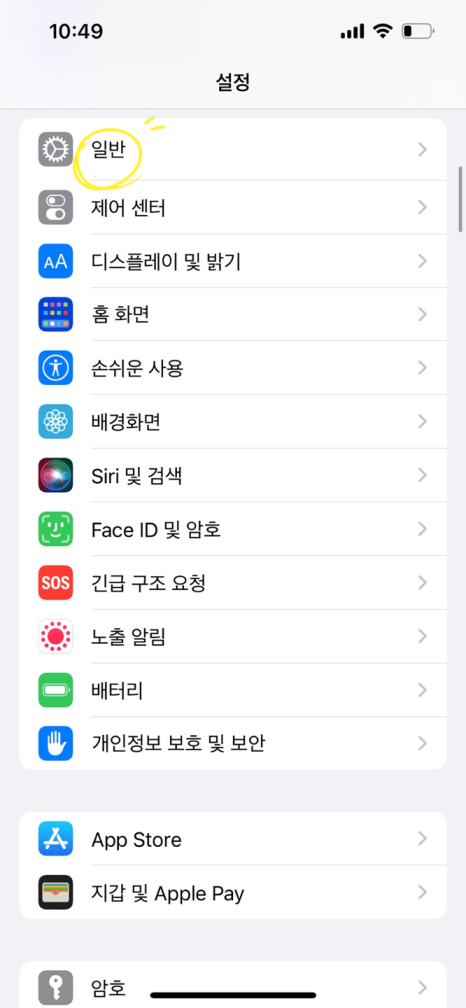
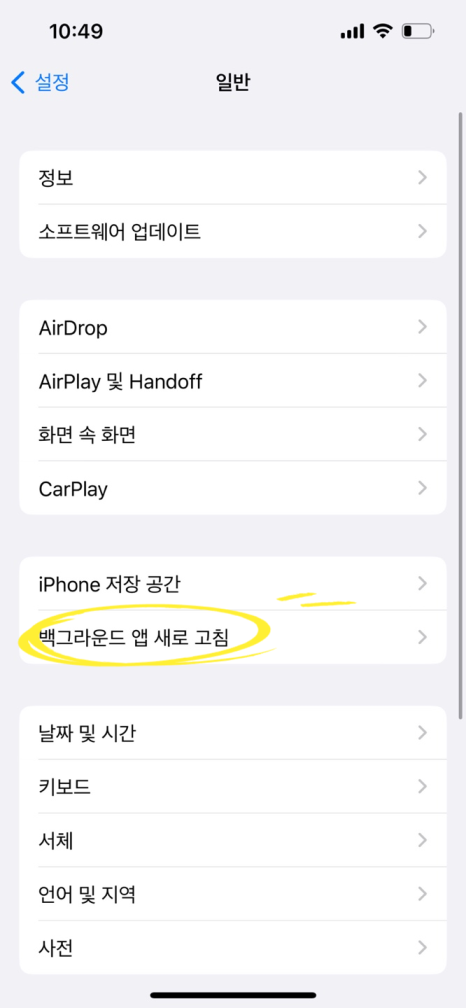
필요하지 않은 경우에는 백그라운드에서 동작하는 기능들을 조정하여 배터리 소모와 성능 저하를 최소화할 수 있습니다.
[설정] ▶ [일반] ▶ [백그라운드 앱 새로고침]으로 들어가 주세요.
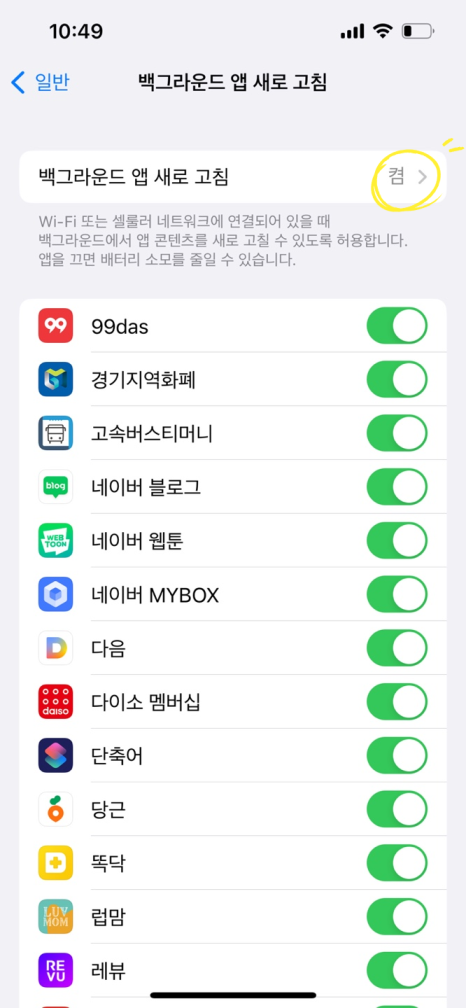
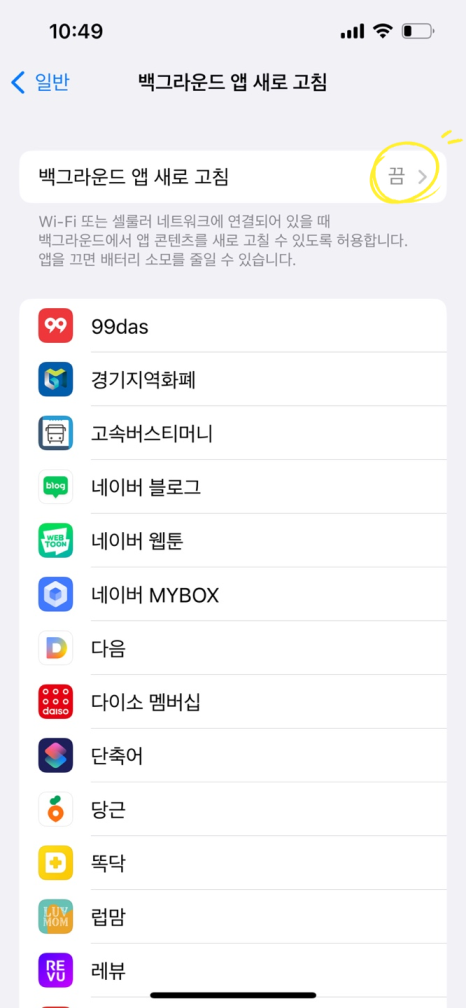
켜저있는 상태인데 이 기능을 꺼주시기 바랍니다.
2. 위치 서비스 관리
아이폰의 위치 서비스는 기기의 현재 위치를 파악하기 위해 사용되는 기능입니다. 위치 서비스는 맵 앱, 날씨 앱, 소셜 미디어 앱 등 다양한 애플리케이션에서 활용되는데 이 기능을 관리하면 배터리 수명을 절약하고 속도를 빠르게 최적화 할 수 있으며 개인 정보 보호에도 도움이 됩니다
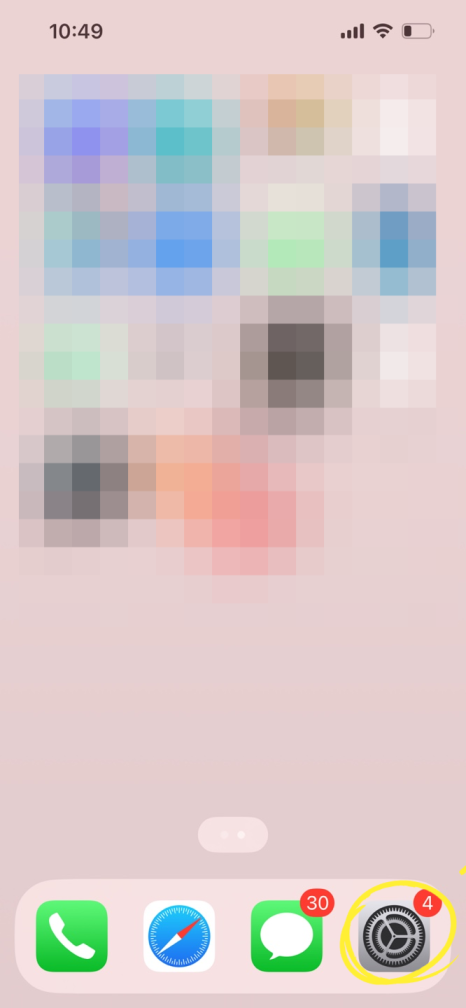

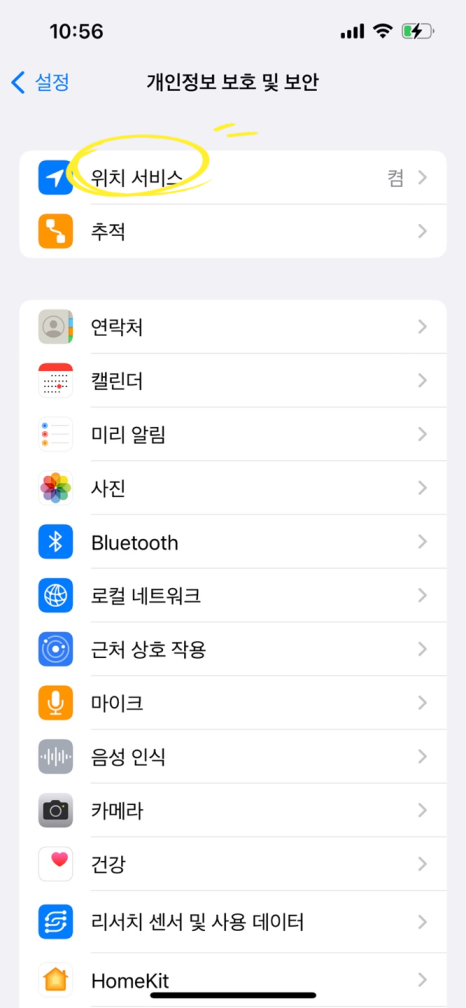
[설정] ▶ [개인정보 보호 및 보안] ▶ [위치 서비스]에서 위치 서비스가 활성화 되어 있는데 사용하는 앱들을 확인하고 필요 없는 앱의 위치 서비스를 꺼줍니다.
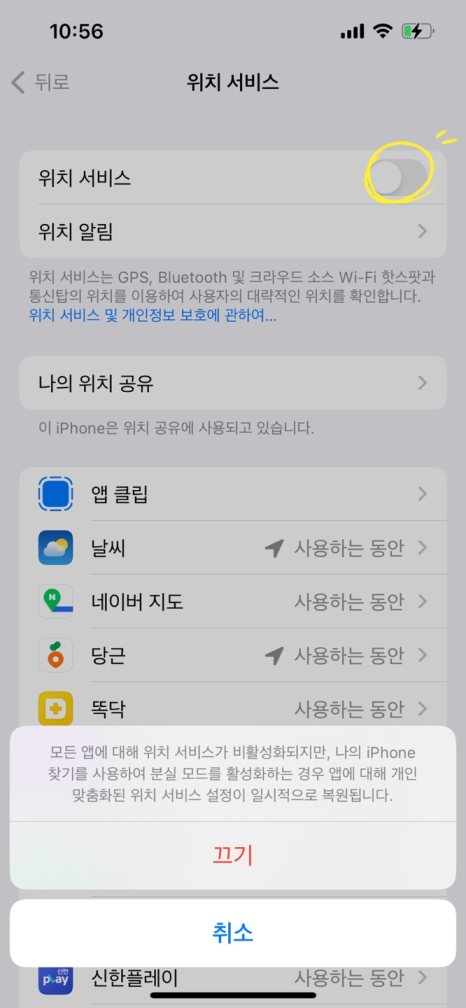
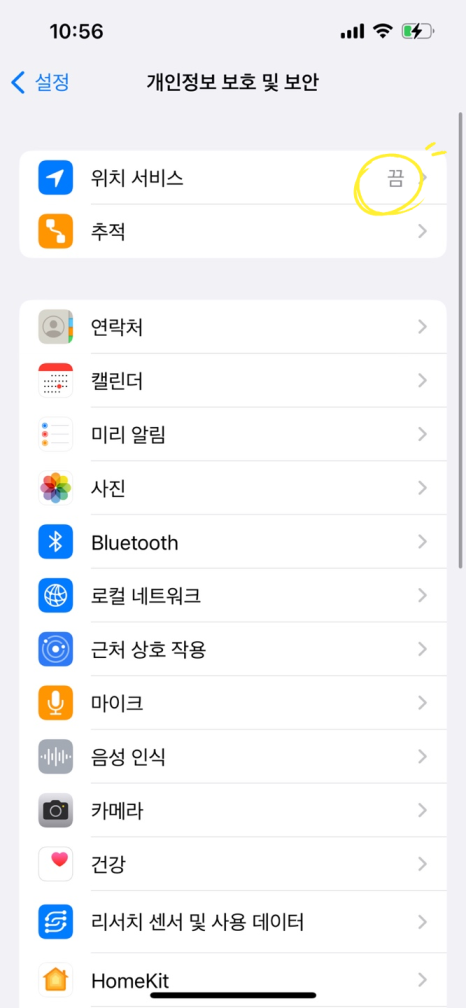
모든 앱에 대해 위치 서비스가 필요 없다면 비 활성화 시켜주시기 바랍니다.
3. 아이폰 분석 끄기
이 기능은 아이폰이 사용 패턴을 분석하고 이를 Apple에 보내는 기능입니다. 이는 아이폰의 성능에 영향을 미치며, 데이터를 사용합니다.
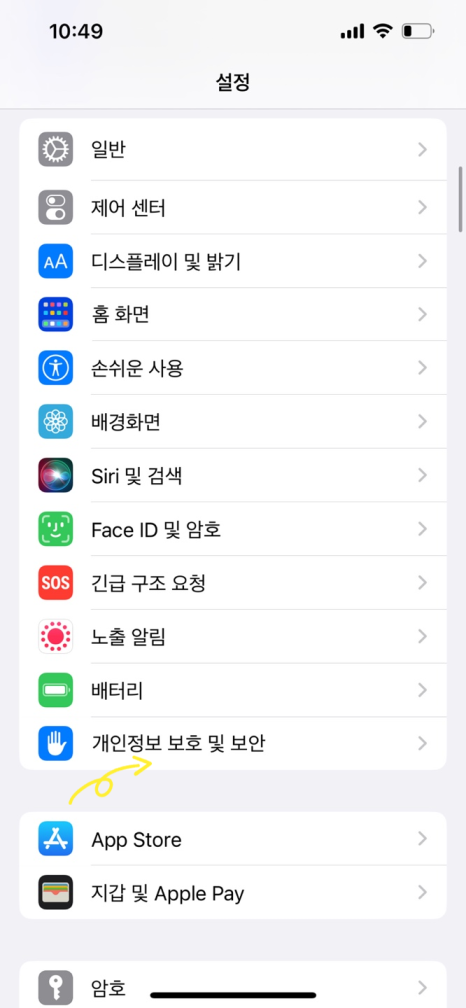
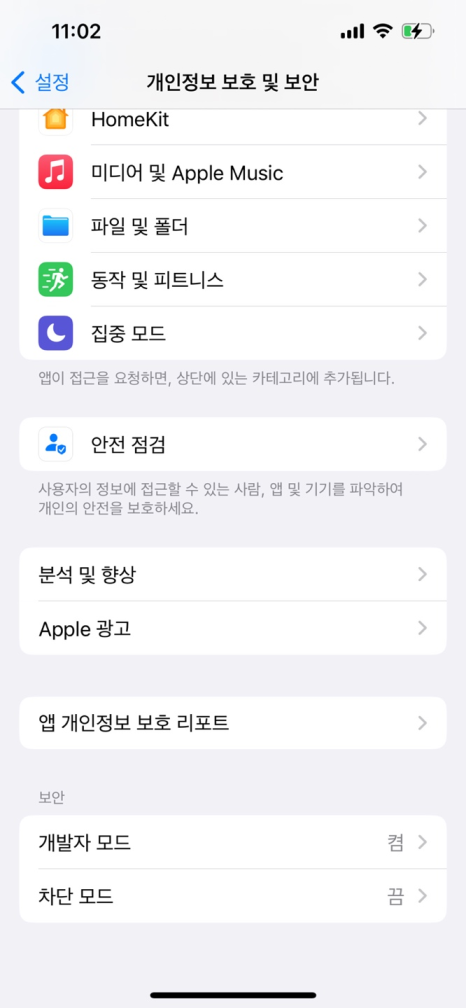
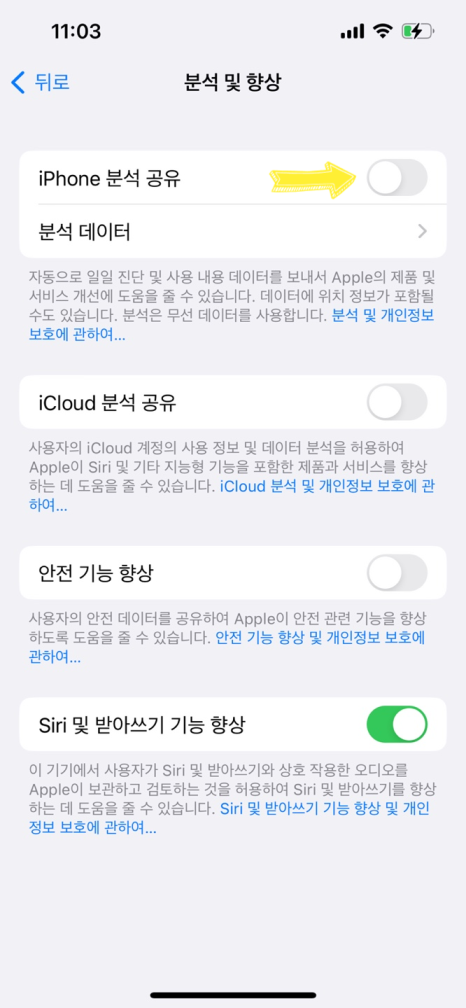
[설정] ▶ [개인정보 보호 및 보안] ▶ [ 분석 및 향상] 항목에서 [아이폰 분석 공유] 를 꺼주세요.
4. 사파리
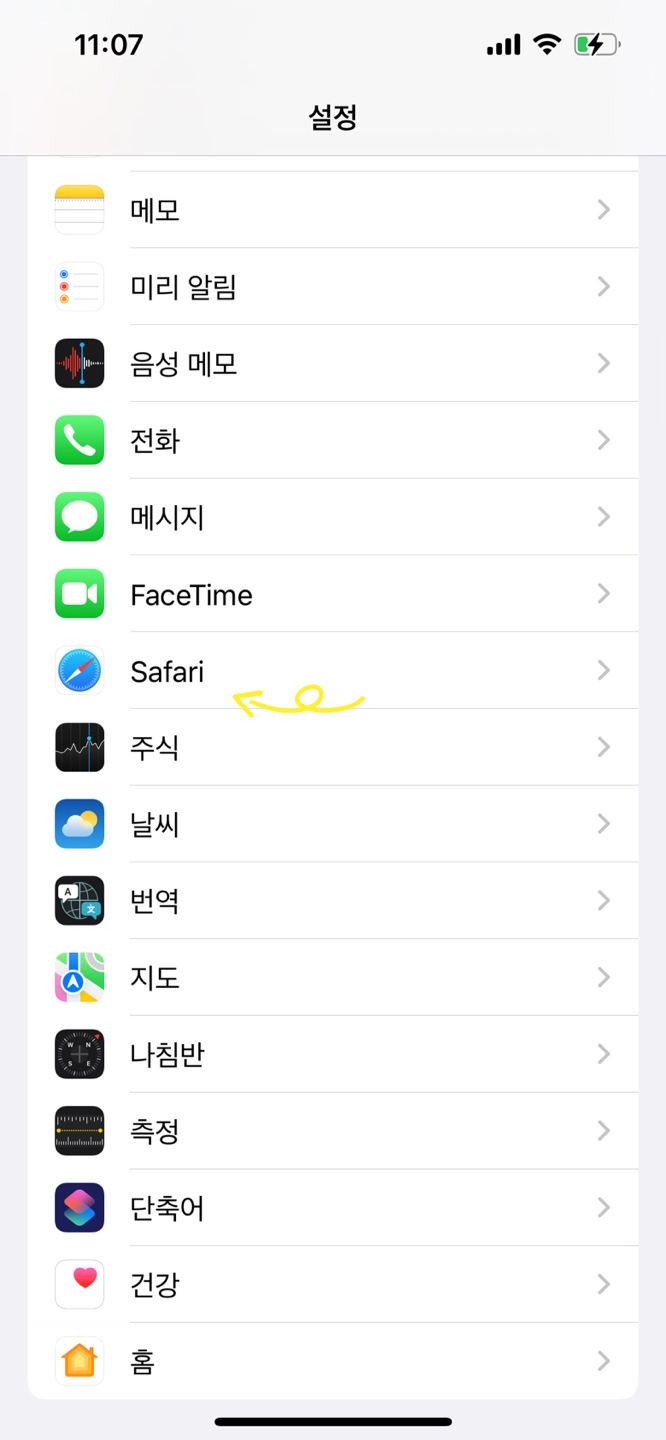
[설정]에서 [사파리]를 클릭합니다.
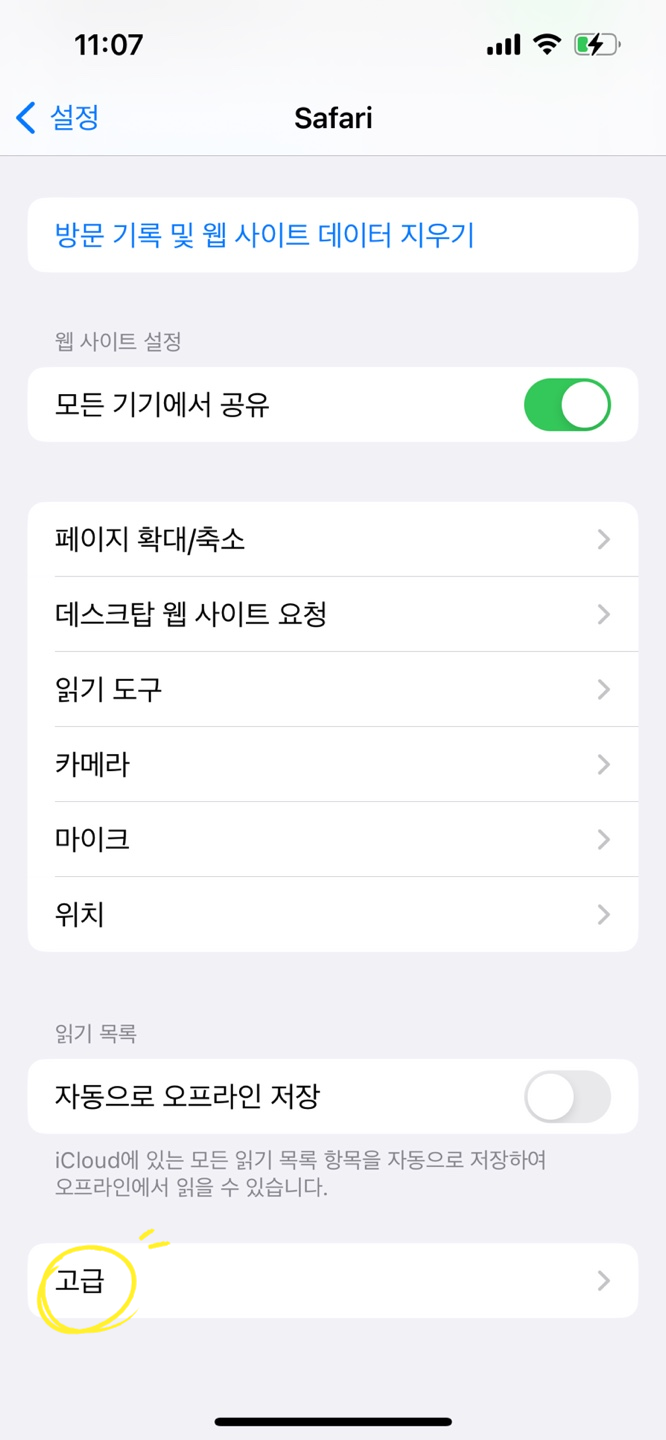
사피라 항목에서 하단으로 내리면 고급 메뉴가 나오는데 클릭해주세요.

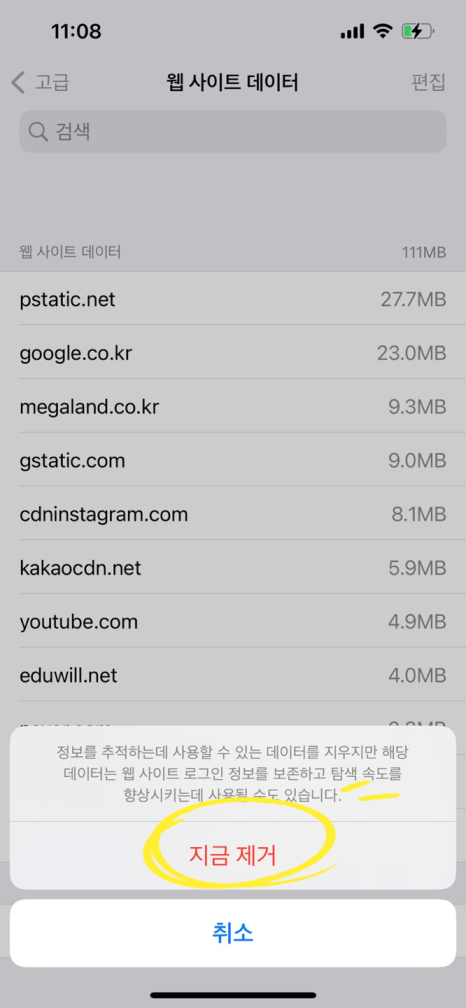
[고급] 메뉴에서 웹 데이터를 제거하고 [개인정보 보호와 보안]에서 필요 없는 항목들을 비활성화 해줍니다.
이러한 방법들은 각각 작은 변화일 수 있지만, 모여서 전체 사용자 경험과 성능 향상에 영향을 줄 것입니다. 해당 포스트를 참고하여 적절하게 조치한다면 아이폰 사용 경험이 원활하고 쾌적해질 것입니다. 그러면 오늘의 포스팅은 여기까지이며, 다음에도 아이폰에 유용한 팁을 전달해 드리겠습니다. 감사합니다.
